Come Recuperare i File dell'Unità Flash Utilizzando CMD cloud
Aggiornato il 07/03/2025 • Archiviato in: Backup nel cloud • Soluzioni comprovate
Il recupero dei file è un processo attraverso il quale è possibile recuperare i dati persi sul computer, su disco rigido esterno o su un altro dispositivo. Ci sono molte ragioni per cui potresti perdere i tuoi file: eliminazione accidentale, danneggiamento di malware, interruzioni di corrente, sbalzi di tensione e molto altro.

È davvero frustrante quando non puoi accedere a dati importanti quando pensavi che fossero archiviati in modo sicuro. Se hai perso dei file dalla tua chiavetta, ho delle buone notizie per te. Puoi recuperarli utilizzando il prompt dei comandi. Se stai cercando come recuperare i file danneggiati nell'unità flash utilizzando cmd non devi cercare oltre. Questo articolo è una guida passo passo su come recuperare i file dell'unità flash utilizzando cmd. Parleremo anche i limiti di questa tecnica e come aggirarli.
Cos'è CMD?
CMD è l'abbreviazione di prompt dei comandi. Si tratta di un'applicazione Windows che ti permette di dare istruzioni al tuo computer utilizzando righe di testo. Dopo aver inserito il testo, il computer interpreta le istruzioni e le esegue.
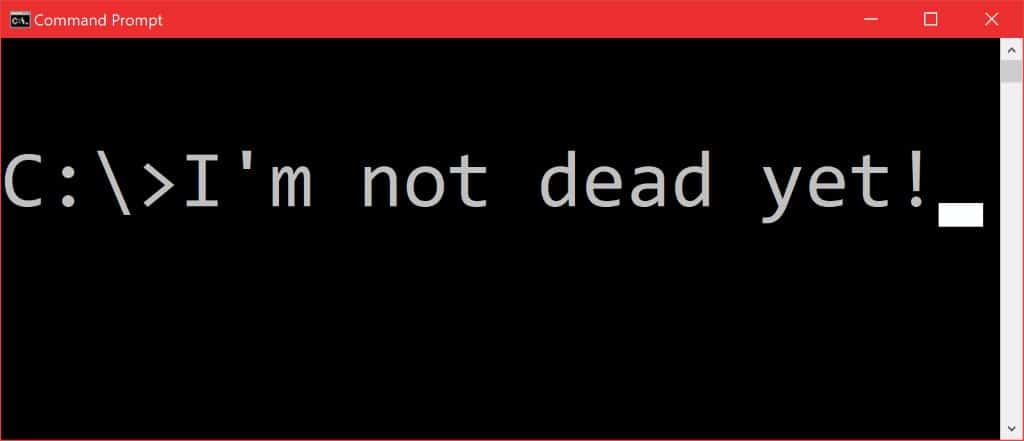
Il principale vantaggio del prompt dei comandi è che ti permette di accedere e controllare le azioni del tuo computer senza passare attraverso il sistema operativo. Inoltre, poiché si tratta di una piattaforma di solo testo, richiede risorse di sistema minime per il suo funzionamento.
Come recuperare i file dall'unità flash USB utilizzando CMD
Per recuperare i file persi sull'unità flash, segui attentamente questi passaggi:
Passaggio 1. Per sapere come recuperare i file danneggiati nell'unità flash utilizzando CMD, devi prima collegare l'unità USB al tuo sistema. Assicurati che l'unità USB venga o meno rilevata dal sistema. Puoi anche andare su "Questo PC" e cercare la tua chiavetta USB per confermare che sia collegata correttamente al tuo sistema.
Passaggio 2. Dalla schermata principale, vai al pannello di ricerca della barra delle applicazioni e cerca "CMD". Oppure puoi utilizzare anche il tasto di scelta rapida "Window+R" per accedere al programma "Esegui" e cercare "CMD". In entrambi i casi devi accedere alla finestra "Prompt dei Comandi" come "Amministratore"
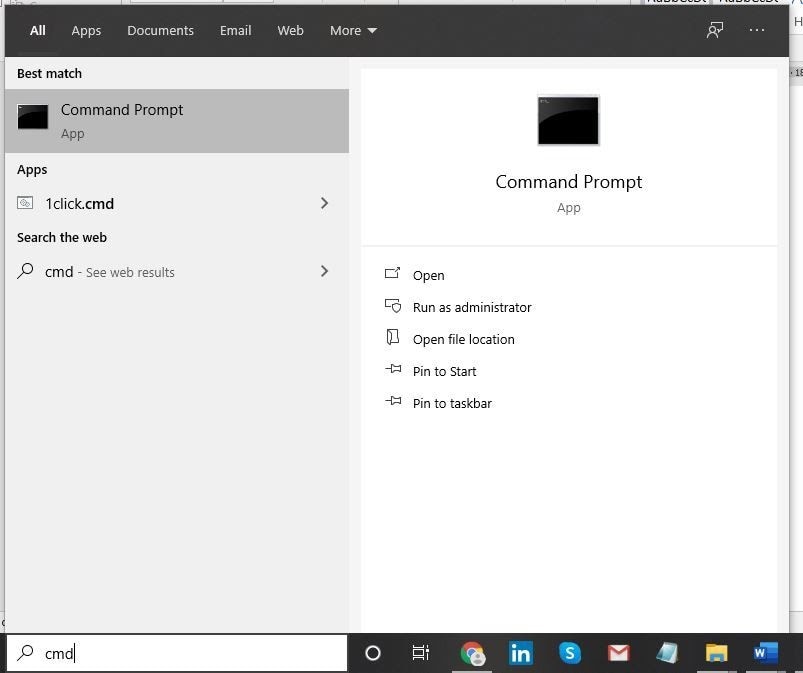
Passaggio 3. Una volta entrato nella finestra del prompt dei comandi, dovrai far elaborare alcuni comandi digitandoli e premendo "Invio". Digita il comando "chkdsk #: / f" e premi Invio per elaborare il comando. Prima di cliccare su Invio devi sostituire "#" con la lettera di unità dell'unità USB collegata da cui vuoi ripristinare i file.
Passaggio 4. Ora digita "Y" e premi Invio. Vedrai la riga di comando ricominciare. Devi digitare nuovamente la Lettera di Unità sulla riga di comando e premere Invio. Non appena il comando viene elaborato, la riga di comando verrà ripristinata nella sua posizione iniziale.
Passaggio 5. Infine, inserisci il comando "#: \ > attrib –h –r –s /s /d *. *" e premi Invio ("#" deve essere sostituito con la lettera di unità). Questo è il comando che avvierà il ripristino di tutti i tuoi file dall'unità USB.
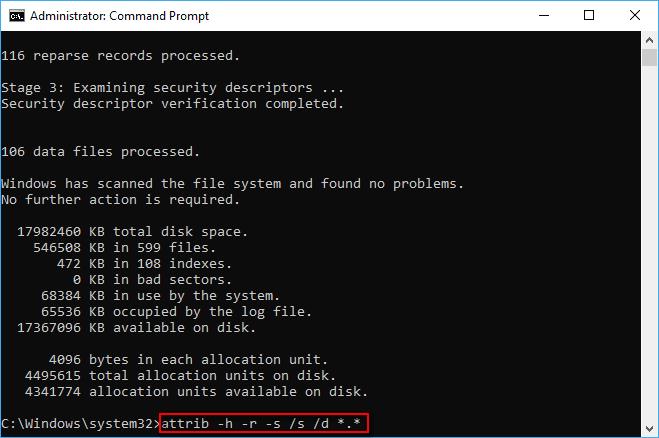
Nel comando fornito "#: \> attrib –h –r –s /s /d *. *":
-h applica l'attributo di Sola Lettura ai file selezionati.
-s applica l'Attributo di Sistema ai file selezionati.
-h applica l'Attributo Nascosto ai file selezionati.
/S avvia la ricerca di percorsi specifici.
/D avvia la ricerca e l'elaborazione delle cartelle.
Passaggio 6. Al termine dell'elaborazione del comando, tutti i file eliminati dall'unità USB verranno ripristinati correttamente utilizzando CMD. Ora puoi accedere a tutti i file ripristinati nella posizione "attrib -r -s drive:\\" nel tuo Drive di archiviazione.
Nonostante il Prompt dei Comandi sia una funzionalità integrata ed in grado di recuperare i file eliminati da USB nella maggior parte dei casi, in alcuni casi non riesce. Non puoi sempre fare affidamento su CMD per recuperare i tuoi dati importanti dalla tua unità USB.
Questi 6 passaggi dovrebbero guidarti a recuperare i file danneggiati usando cmd. Se non riesci a risolvere, potresti provarli ancora o continuare a leggere per trovare un'alternativa migliore.
Limitazioni del Prompt dei Comandi
L'utilizzo del comando cmd per recuperare i file da USB può essere efficace, ma come avrai notato può essere abbastanza tecnico. Il processo avrà successo solo se avrai eseguito correttamente tutti i passaggi. Omettendo una sola lettera o inserendo la punteggiatura sbagliata, verrà restituito un messaggio di errore.
Inoltre, anche se sai come recuperare i file danneggiati nell'unità flash utilizzando cmd il processo potrebbe richiedere molto tempo. Guardando i passaggi sopra elencati, ti ci vorrà del tempo per digitare il tutto.
Il metodo cmd richiede così tanto tempo perché i testi hanno una punteggiatura che ti impedirà di digitare velocemente. Inoltre starai attento ad evitare errori, aggiungendo ancora più tempo al processo. In sostanza, spenderesti molto tempo dietro ad un processo che ha un ampio margine di errore.
Quindi, qual è la soluzione? Hai bisogno di uno strumento preciso e accurato che ti aiuti a recuperare i tuoi file senza impiegare troppo tempo. Per farlo, Recoverit è lo strumento di cui hai bisogno.
Perché Recoverit è la Migliore Soluzione di Recupero File
Esistono diversi tipi di perdita di file, quindi puoi effettuare modifiche diverse al prompt dei comandi per risolvere ciascuno dei problemi. Esistono oltre 1000 diversi tipi di ripristino dei file. Come recuperare i file formattati da USB utilizzando cmd è leggermente diverso dai passaggi che verranno effettuato per recuperare i file nascosti.
Recoverit ti aiuta a recuperare oltre 1000 diversi tipi di perdite di file. È uno strumento veloce, preciso e accurato che richiede un input minimo da parte dell'utente per un corretto ripristino dei file. Quindi, anche se hai imparato come recuperare i file dell'unità flash usando cmd, Recoverit ti aiuterà a risparmiare tempo e assicurarti di ottenere il risultato che vuoi.
Ma non solo. L'interfaccia è chiara e facile da usare. Bastano pochi clic per recuperare tutti i file persi.
Come riparare i tuoi file con Recoverit
Passaggio 1. Selezione dell'Unità di Archiviazione
Per prima cosa collega la pen drive, e poi avvia lo strumento Recoverit. Nell'interfaccia utente dello strumento, la prima finestra che vedrai è la finestra "Selezione Unità di Archiviazione". In questa finestra cerca la tua Unità USB nella sezione Dispositivi Esterni. Seleziona l'unità USB da cui vuoi recuperare i file e clicca su "Avvia".
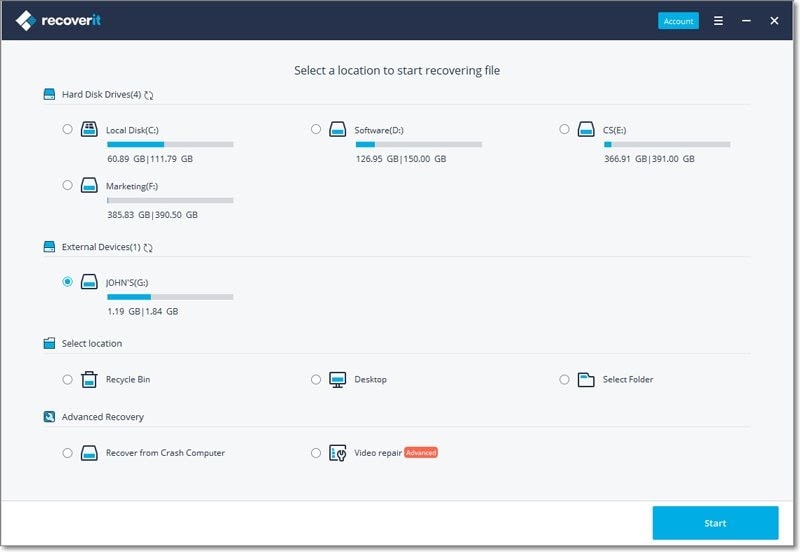
Passaggio 2. Scansione e Filtraggio
Ora, una volta avviata la scansione puoi filtrare il processo di scansione utilizzando molti filtri come Tipo di File, Nome, Dimensione, ecc situato nel pannello di destra e di sinistra della finestra. Al termine della scansione vedrai tutti i file recuperabili.
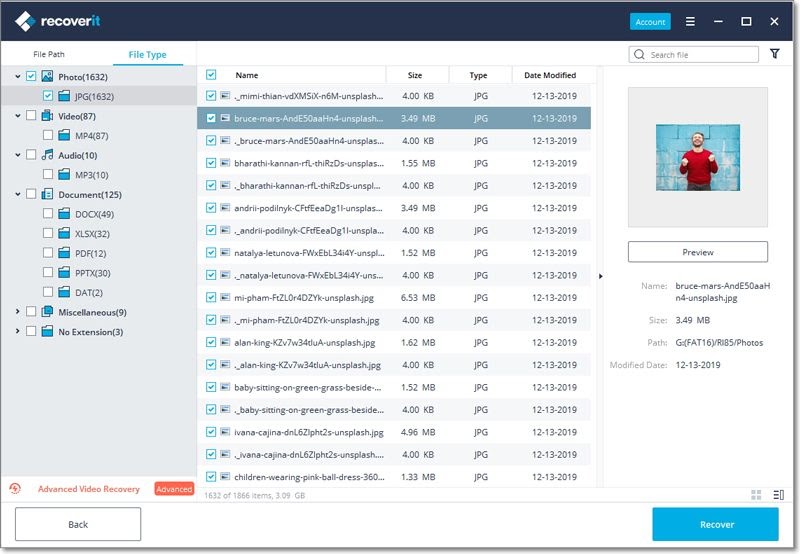
Passaggio 3. Anteprima e Ripristino
Puoi cercare i file o navigare. Una volta trovati i file da recuperare, puoi utilizzare l'opzione "Anteprima" per assicurarti di quali sono i file recuperati e la loro qualità. Ora seleziona tutti i file da recuperare e clicca su "Ripristina". Sul tuo sistema scegli una posizione sicura per ripristinare i file e clicca su "OK".
Una volta cliccato su OK, tutti i file eliminati da USB verranno ripristinati nel PC. Puoi semplicemente navigare nella posizione scelta e accedere a tutti i file.
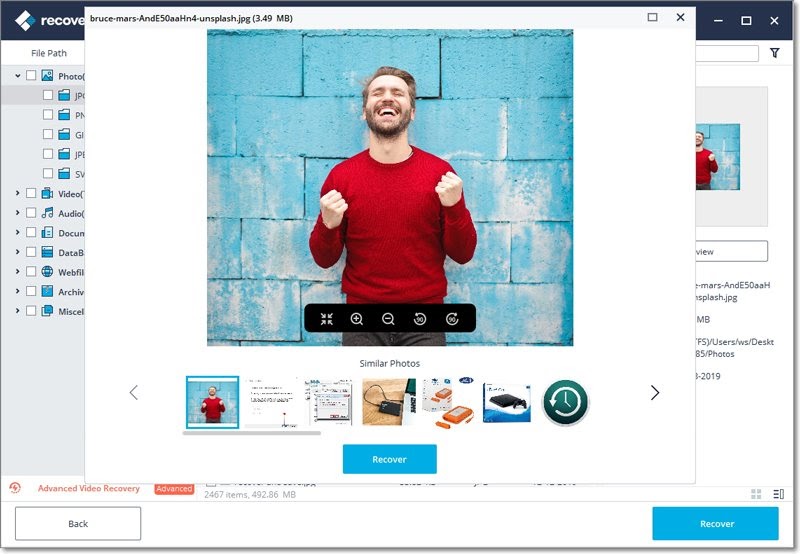
Motivi per la perdita di dati USB
Cosa potrebbe essere a causa della perdita improvvisa dei file dall'unità flash, che richiede il recupero dei file danneggiati utilizzando cmd?
Surriscaldamento
Questo può essere un elemento che influenza facilmente le chiavette USB più economiche. Solitamente non sono in grado di sopportare temperature elevate. Se usi la tua unità flash in condizioni ambientali molto caldi, probabilmente verrà danneggiata e perderai i tuoi file. Quindi, anche se sai come recuperare i file dell'unità flash utilizzando cmd, potresti non risolvere il problema se l'unità flash è ancora troppo calda.
Forza eccessiva
Durante l'inserimento o l'espulsione dell'unità flash dal computer, evita di applicare troppa pressione. Se cerchi di espellere o inserire con forza l'USB, rischi di danneggiare il connettore USB nelle unità più fragili. Tale azione potrebbe danneggiare i file e sarà necessario ripristinare i file con cmd.
Cancellazione accidentale
Per un motivo o per l'altro, potresti eliminare alcuni file per errore. È ancora più facile che ciò accada con un'unità flash dato che i tuoi file non vanno nel cestino. Dopo aver eliminato accidentalmente un file dall'unità flash non troverai il pulsante Annulla. Devi utilizzare un comando cmd per ripristinare i file dall'unità USB o procedere nel modo più semplice: utilizzare Recoverit.
Qualunque sia il motivo per la perdita dei file, Recoverit ti aiuterà a recuperarli in soli 3 semplici passaggi.
Conclusioni
Puoi recuperare i file dell'unità flash con cmd, ma ti costerà molto tempo e fatica. Recoverit rende questo processo facile e accessibile in massimo 5 clic.
Backup dei dati
- Suggerimenti sul backup +
- Backup Driver di Windows
- Backup di Scheda sd
- Da hhd a ssd
- Backup Onedrive
- Copia Windows non è Autentica




